Impostazioni Assistente Google per risolvere problemi
Aggiornato il:
Come configurare le impostazioni dell'Assistente Google su ogni smartphone Android, iPhone e su dispositivi Google Home
 L'Assistente Google (chiamato anche Google Assistant) è uno degli assistenti vocali più usati al mondo: il suo successo è dovuto al fatto che può essere utilizzato nei dispositivi Google Home, sugli smartphone Android e anche su iPhone (tramite l'apposita app).
L'Assistente Google (chiamato anche Google Assistant) è uno degli assistenti vocali più usati al mondo: il suo successo è dovuto al fatto che può essere utilizzato nei dispositivi Google Home, sugli smartphone Android e anche su iPhone (tramite l'apposita app).Google Assistant può essere chiamato in ogni momento dicendo ad alta voce Ok Google o Hey Google, lanciando dei comandi vocali per attivare azioni sul telefono o anche per gestire dispositivi di domotica (come luci e gli interruttori collegati in Wi-Fi).
Non sempre però l'assistente ci risponde velocemente alle nostre richieste, mostrandosi spesso molto pigro a rispondere al comando d'attivazione, in particolare quando lanciato dagli speaker Google Home/Google Nest. Accedendo alle impostazioni di Assistente Google è possibile trovare e usare le opzioni per configurarlo e risolvere problemi.
Migliorare Assistente Google su smartphone Android
Se il problema non riguarda gli speaker casalinghi ma i comandi vocali lanciati con lo smartphone Android, possiamo migliorare la comprensione dei comandi vocali lanciati da noi impostando un modello vocale personale, così che Google riconosca solo la nostra voce.Per riuscire nell'intento apriamo l'app Google sul nostro smartphone Android, pigiamo in basso a destra sul menu Altro, selezioniamo il menu Impostazioni, premiamo su Voce e successivamente su Voice Match.

Nella nuova schermata che comparirà pigiamo su Modello vocale e successivamente su Imposta modello vocale; se è già presente un vecchio modello vocale conviene aggiornarlo subito pigiando su Reimposta modello vocale o su Elimina modello vocale, così da poter in seguito premere su Imposta modello vocale.
Ora non resta altro da fare che seguire i passaggi descritti dall'app per registrare la nostra voce (dovremo ripetere varie volte Ok Google e Hey Google); al termine della procedura i comandi vocali verranno recepiti meglio dall'assistente vocale di Google presente all'interno smartphone, sempre se non ci sia qualche impedimento tra noi e il microfono (tipo una cover troppo stretta).
Sempre nella stessa schermata assicuriamoci che le spunte accanto alle voci Assistente Google e Hey Google siano attive, così da essere certi che l'assistente funzioni correttamente sul nostro device.
Modificare impostazioni assistente Google
Per modificare le impostazioni dell'assistente apriamo l'app Google, portiamoci nelle Impostazioni come visto poco fa e premiamo sul menu Assistente Google, così da poter compiere le seguenti operazioni:
- Scegliere la lingua
- Cambiare la voce dell'assistente
- Attivare il riconoscimento nella schermata di blocco
- Gestione e configurazione o aggiunta dei dispositivi smart home compatibili con l'assistente Google.
- Modificare i suggerimenti personalizzati ricevuti dall'assistente
- Impostare le Routine, ossia azioni automatiche in base all'ora o ad altri parametri.
- Gestire i promemoria, cancellando o creandone di nuovi.
- Gestire i servizi per la musica in streaming.
Modificando le varie voci potremo così ottenere subito il massimo dall'Assistente Google, su qualsiasi smartphone con sistema operativo Android (inclusi i Samsung e gli Xiaomi).
Modificare la sensibilità degli speaker Google
Se abbiamo già uno speaker Google configurato in casa, possiamo migliorare la sensibilità dello speaker alla risposta "Hey Google" aprendo l'app Google Home sul nostro smartphone (se ancora non l'abbiamo possiamo scaricarla per Android e iPhone), premendo sull'icona dello speaker da modificare, pigiando successivamente sull'icona dell'ingranaggio e portandoci infine nel menu Sensibilità "Hey Google".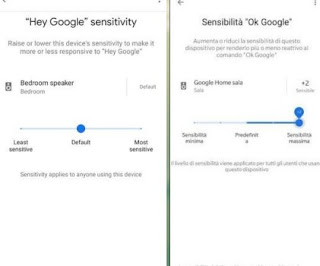
Spostando il cursore da Predefinito a Sensibilità Massima (in realtà sono presenti due livelli ,+1 o +2, tra cui scegliere) otterremo una migliore precisione nella risposta al comando Hey Google o Ok Google. Dopo aver applicato la modifica chiudiamo la schermata e proviamo a lanciare un comando vocale qualsiasi da più punti della stanza, così da verificare se è migliorata la situazione.
Cambiare la posizione degli speaker nella stanza
Se anche aumentando la sensibilità non otteniamo delle migliorie, dobbiamo riposizionare lo speaker in un punto diverso della stanza o della casa, così da poter coprire un'area più vasta e poter evitare riverberi ed echi (grandi nemici dei microfoni e di riflesso degli assistenti vocali).Il punto ideale è lontano da tutte le pareti e il più vicino possibile al centro della stanza o, se questo non è possibile, cerchiamo comunque di tenere tutti i lati dello speaker ad almeno 20 centimetri dal muro più vicino.

In questo modo i microfoni degli speaker Google riusciranno a catturare meglio la nostra voce; questo trucco è valido per qualsiasi altro speaker dotato di assistente vocale (quindi anche gli Echo e Echo Dot di Amazon Alexa).
Aggiungere altri speaker
La nostra casa o la stanza in cui è presente lo speaker Google è molto grande? In questo caso, oltre ad aumentare la sensibilità e a riposizionare il dispositivo già in nostro possesso, conviene acquistare altri Google Home/Google Nest, portandoci nello store online ufficiale Google e procedendo con l'acquisto degli speaker necessari.
La regola d'oro è di posizionare uno speaker ogni 40 metri quadri: se abbiamo una stanza da 80 metri quadri dovremo avere almeno due speaker e così via, con un numero maggiore di speaker per stanze via via sempre più grandi.
Configurare Assistente Google su Google Nest e Nest Mini
Per configurare un dispositivo Google Home basterà scaricare l'app Google Home, disponibile per Android e iPhone.
Una volta dentro l'app premiamo in alto a sinistra sul simbolo +, quindi selezioniamo Configura dispositivo -> Configura nuovi dispositivi a casa.
Si avvierà la procedura guidata per aggiungere nuovi Google Nest o Nest Mini, alla nostra abitazione, così da poter lanciare l'assistente vocale senza usare il telefono.
Per configurare le impostazioni dell'Assistente Google basterà premere in alto a destra sulla nostra immagine di profilo, quindi aprire il menu Impostazioni assistente.
La schermata mostrata è identica a quella dell'app Google, così da poter eseguire tutte le modifiche necessarie per migliorare il riconoscimento e cambiare le funzioni disponibili con i comandi vocali.
L'Assistente Google è probabilmente il servizio vocale più semplice da utilizzare sugli smartphone, visto che può essere avviato velocemente anche senza aver un dispositivo di domotica dedicato (come Google Nest o Google Nest Mini, comunque consigliati).
Sul sito possiamo anche leggere la guida completa ai comandi vocali di Google, così da imparare subito tutte le potenzialità di questo servizio.

Posta un commento
Per commentare, si può usare un account Google / Gmail. Se vi piace e volete ringraziare, condividete! (senza commento). Selezionare su "Inviami notifiche" per ricevere via email le risposte Info sulla Privacy